تفيد عملية مسح التخزين المؤقت في زيادة سرعة الجهاز ورفع أداءه والتخلص من أخطاء الجهاز كذلك. بناء على ذلك من المهم أن تقوم بهذه العملية بشكل دوري سواء على حاسوبك أو هاتفك أو المتصفح الذي تستعمله أو أي برنامج أو أداة تستخدمها بكثرة. من هذا المنطلق خصصنا مقالاً كاملاً للحديث عن كيفية مسح مساحة التخزين المؤقتة من أجهزتك بالخطوات والصور.
فوائد مسح التخزين المؤقت
تحقق عملية مسح التخزين المؤقت للأجهزة والمتصفحات العديد من الفوائد والتي نرى أنه من واجبنا الحديث عنها قليلاً قبل الشروع في شرح كيفية القيام بعملية المسح المؤقت للبيانات من الأجهزة. وهذه الفوائد كما يلي:
- تحسين الأداء: يساعد محو ذاكرة التخزين المؤقت في تحسين أداء الجهاز أو المتصفح حيث يقوم الجهاز أو المتصفح بتحميل الموارد بشكل أسرع عندما يتم إزالة المعلومات المؤقتة التي قد تكون قديمة أو غير ضرورية.
- توفير مساحة تخزين: تساعد عملية مسح الذاكرة المؤقتة في توفير مساحة التخزين على القرص الصلب أو الذاكرة بشكل عام. إذ يتم حذف الملفات المؤقتة التي قد تستهلك مساحة كبيرة ويمكن ملاحظة ذلك بالأخص على الهواتف الذكية.
- رفع مستوى الخصوصية: تزيل عملية محو ذاكرة التخزين المؤقت معلومات حساسة قد يكون لها علاقة بتصفح الويب. ممّا يساهم في حماية خصوصية المستخدم بالأخص إذا كنت قد سجلت دخولك إلى مواقع وتطبيقات غير موثوقة في الآونة الأخيرة.
- تحديث المحتوى: تسمح عملية محو الذاكرة المؤقتة بتحديث المحتوى بشكل أكثر فعالية. حيث تقوم من خلال ذلك بإجبار المتصفح على استرجاع أحدث نسخة من الصفحة عند زيارتها بدلاً من الاعتماد على النسخة المخزنة في الذاكرة المؤقتة.
- تحسين تجربة المستخدم: تقلل هذه العملية من احتمال حدوث الأخطاء والأعطال. ممّا يساعد في توفير تجربة استخدام أكثر سلاسةً واستقراراً.
مسح التخزين المؤقت من أقراص الحاسوب
قد يعتقد البعض أن عملية تنظيف القرص الصلب على جهاز الكمبيوتر عملية صعبة أو خطرة لكن هذا غير صحيح إذ أنها عملية آمنة وسهلة ويجب القيام بها كل فترة. أما بالنسبة لخطوات تنفيذها فهي كما يلي:
- في مربع البحث اكتب تنظيف القرص ومن ثم ادخل إلى أداة التنظيف.
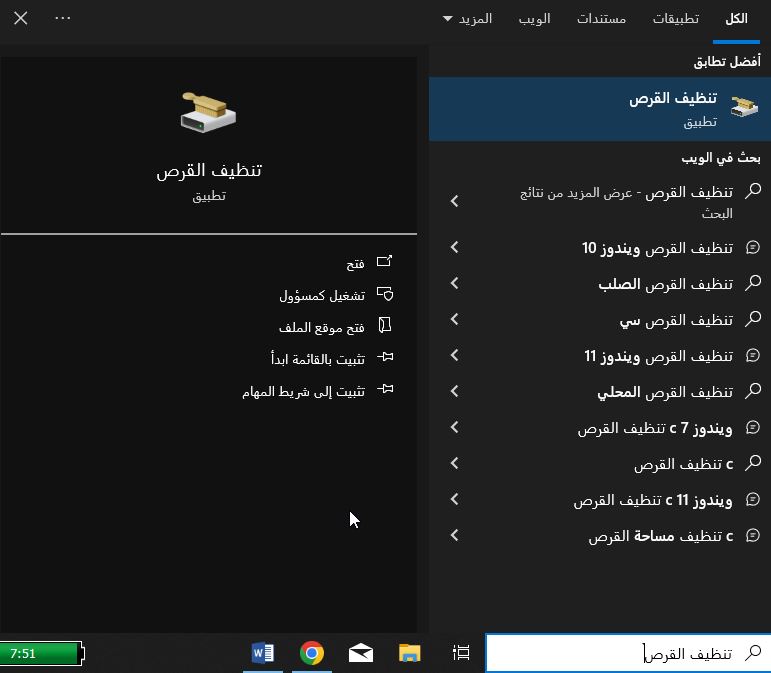
- بعد ذلك قم بتحديد القرص الذي ترغب في تنظيفه ومن ثم انقر على موافق.
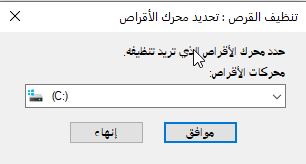
- من ثم ستظهر نافذة جديدة تأكد من اختيار ذاكرة التخزين المؤقت لأداة التحكم وبعدها اضغط على موافق. هكذا سيتم مسح التخزين المؤقت من جهازك. عليك تكرار العملية على كل قرص من الأقراص لتصل إلى حاسوب سريع وآمن.
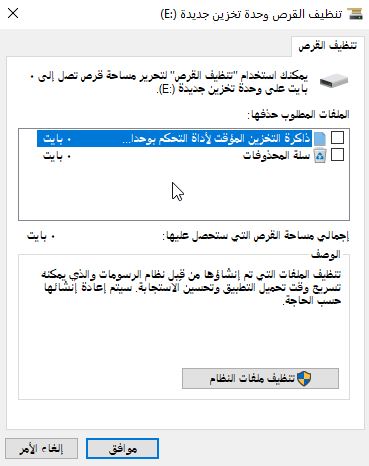
قد يهمك: شكل الهارد – مدخل إلى علم الحاسوب
مسح الذاكرة المؤقتة من الهاتف المحمول
من قال بأنك لا تستطيع مسح التخزين المؤقت من هاتفك المحمول. ففي الهاتف المحمول بالذات ستجد الأثر الأكبر لهذه العملية. حيث أنك ستجد أين تختفي كل هذه المساحة من جهازك والتي قد تصل في بعض الحالات إلى 2 جيجا بايت من مساحة الجهاز. على كل حال لمحو ذاكرة التخزين المؤقت على الهواتف المحمولة عليك اتباع الخطوات التالية.
- عليك الدخول إلى إعدادات الجهاز ومن ثم إلى التطبيقات.
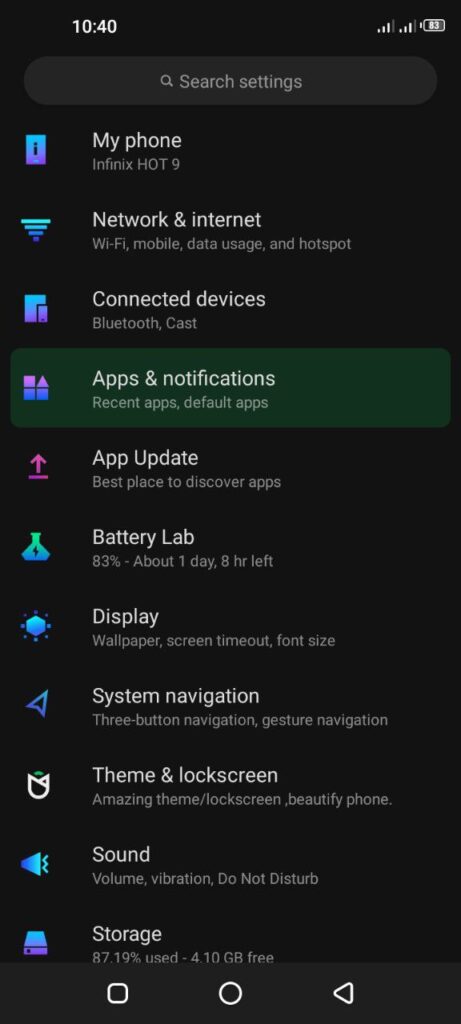
- بعد ذلك عليك اختيار معلومات التطبيق لتنفتح أمامك قائمة فيها جميع التطبيقات المثبتة على جهازك.
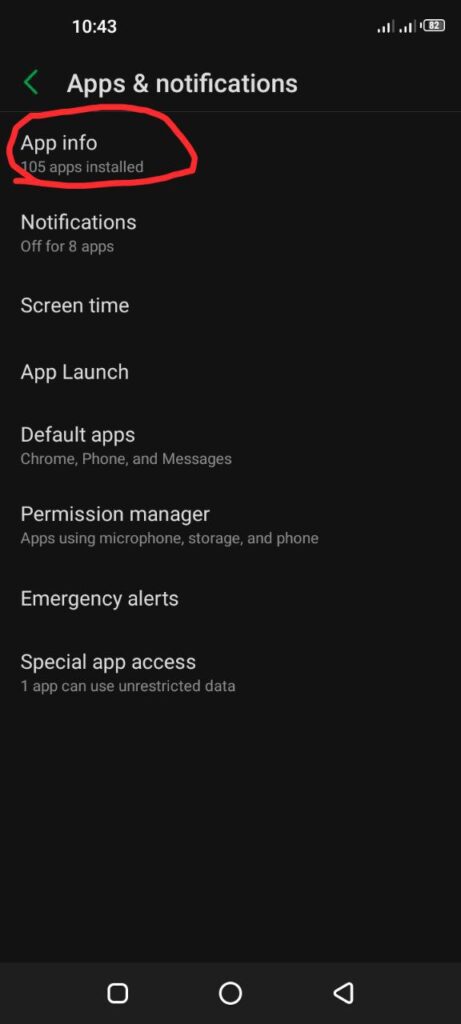
- قم باختيار أي تطبيق ثم ادخل إلى المساحة والملفات المؤقتة.
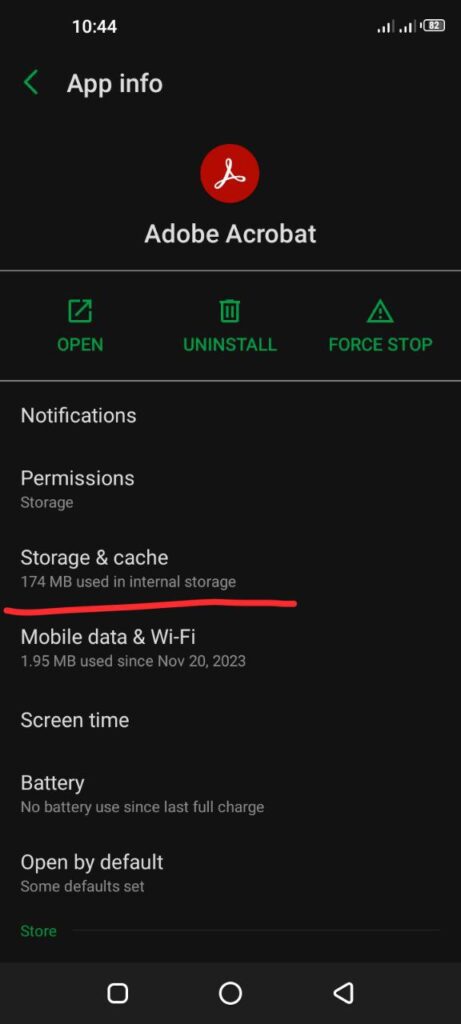
- يوجد أمامك الآن خياران أحدهما مسح مساحة التطبيق بالكامل والتي تؤدي إلى حذف جميع بيانات الاستخدام من هاتفك. بينما الخيار الآخر لمسح الملفات المؤقتة فقط. في الأسفل يوجد قائمة إحصائية تبين حجم التطبيق وبيانات المستخدم والملفات المؤقتة علاوة على المساحة الإجمالية للتطبيق مع كل ما سبق.
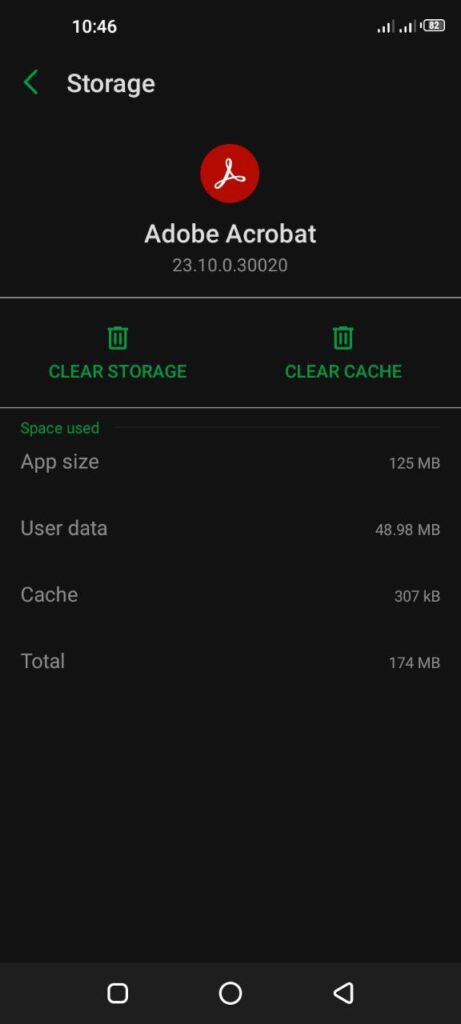
- قم باختيار مسح التخزين المؤقت للتطبيق والآن ستتحرر لديك بعض المساحة. ويرتفع أداء الجهاز.
ملاحظة: من المهم محو ذاكرة التخزين المؤقت للجهاز بشكل دوري لضمان جهاز سليم وأداء مثالي. كما يجب الانتباه إلى تطبيقات التواصل الاجتماعي مثل فيس بوك وماسينجر إذ أنها تلتهم ذاكرة التخزين المؤقت للجهاز بشكل كبير. بناء على ذلك عليك أن تحرص على تنظيف هذه الذاكرة مرة كل شهر على أقل تقدير ولو نظفت تطبيقات التواصل الاجتماعي فقط.
مسح الذاكرة المؤقتة من المتصفحات
تعتبر المتصفحات بصفة عامة أكثر البرامج التي تحتوي على ملفات مؤقتة وبالتالي من الضروري مسحها بين الفينة والأخرى. بناء على ذلك إذا أردت مسح التخزين المؤقت لمتصفحك مهما كان نوعه قم باتباع الخطوات التالية بغض النظر عن المتصفح الذي تستخدمه فالخطوات هي نفسها.
- الخطوة الأولى هي فتح المتصفح الذي تستخدمه ففي الغالب قد يكون كروم. من أعلى ويمين الشاشة أو أعلى ويسار الشاشة بحسب لغة المتصفح اختر زر الإعدادات الذي يكون على شكل ثلاثة نقط فوق بعضها.
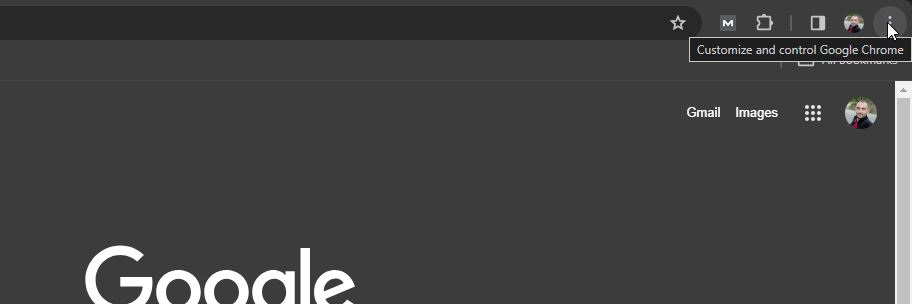
- قم بالضغط على خيار محو بيانات التصفح من منتصف القائمة. أو يمكنك اختصار جميع هذه الخطوات بالضغط على Ctrl + Shift + Del.
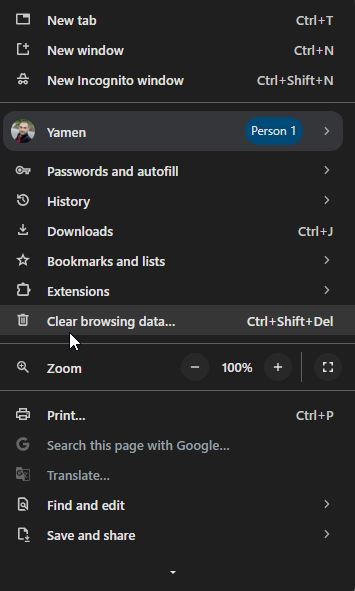
- ستفتح لك نافذة فيها العديد من الخيارات وما يهمنا هنا هو خيار الملفات والصور المؤقتة وهو الخيار الثالث. من المهم أن يكون مفعلاً حيث يمكنك إلغاء التحديد عن الخيارين السابقين يمكنك فهم هذه النافذة بشكل أعمق من خلال مقال عرض سجل البحث والتحكم الكامل بإعداداتك.
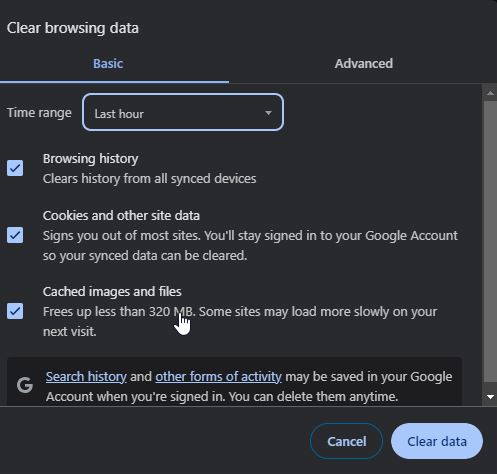
- في النهاية اضغط على محو البيانات. والآن ستكون قد مسحت ذاكرة التخزين المؤقت بشكل كامل.
الخلاصة
في النهاية من المهم مسح التخزين المؤقت للأجهزة التي نستعملها بشكل دوري ودائم من ناحية أخرى يساعدنا ذلك في الوصول إلى فهم أعمق فيما يخص كيفية عمل أجهزتنا والبرامج على تلك الأجهزة. بناء على ذلك كان من الضروري شرح كيفية محو البيانات المؤقتة على كافة الأجهزة وتبيان الفوائد من ذلك.
 كمبيوترجي طريقك الى احتراف عالم الكمبيوتر والتكنلوجيا
كمبيوترجي طريقك الى احتراف عالم الكمبيوتر والتكنلوجيا